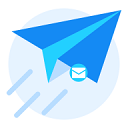
短信转发器app下载
应用大小:15.88 MB
应用类型:系统工具
应用版本:V3.3.1.240418
时间:2024-06-19
温馨提示:安卓版本请直接下载,IOS版本会跳转到官网下载
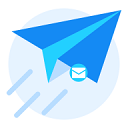
应用大小:15.88 MB
应用类型:系统工具
应用版本:V3.3.1.240418
时间:2024-06-19
温馨提示:安卓版本请直接下载,IOS版本会跳转到官网下载
短信转发器app是一款先进的手机短信自动转发软件,它能将手机短信自动转发至洽谈手机、邮箱、钉钉、企业微信等多平台。尽管现代手机普遍支持双卡双待功能,但在使用过程中仍存在一些问题。对于这些挑战,短信转发器app能够提供有效的解决方案。它能够监控Android手机的短信,并根据用户指定的规则自动转发至钉钉机器人、企业微信群机器人、企业微信应用消息、邮箱、Bark、Webhook、Server酱等多种平台。这款软件能够自定义规则,在初始界面状态栏中,用户只需设置晴空记录、转发规则和发送方三个基本选项。用户可以设置转发规则,并指定接收短信的平台,如钉钉、企业微信等。当没有短信时,该软件保持静止,不会占用手机电量;只有当有短信时,才会执行转发操作,并记录最近的转发内容和状态。
PS:此APK主要适用于学习和自用。如有BUG,请提交ISSUE。同时欢迎大家提出Pull Request(PR)以指正错误。[注意]此仓库为GITHUB的镜像。
● 简单:只做两件事:监听短信 --> 根据指定规则转发
由此带来的好处:
● 简洁:相较于AirDroid等手机管理工具,功能更为简洁,避免了不必要的耗电和权限问题,数据也无需经过第三方处理,且无需进行账号分级。
AirDroid:功能众多,耗电量大,权限过多,数据经过第三方处理,且存在账号分级问题。
IFTTT:功能众多,耗电量大,权限过多,数据经过第三方处理,且存在收费问题。
其他一些应用程序(例如:Tasker)也存在类似的问题。
● 省电:运行时只监听广播,只有当有短信时才会执行转发,并记录最近的转发内容和状态。
● 健壮:越简单越不会出错(遵循UNIX设计哲学),所以越少崩溃,运行越稳定持久。
1、在Android手机上安装SmsForwarder app后,点击应用图标打开。
2、在设置发送方页面,添加或点击已添加的发送方来设置转发短信的方式,目前支持钉钉机器人、企业微信群机器人、企业微信应用消息、邮箱、Bark、Webhook、Server酱等。发送方配置详见《发送方设置参考》章节。
3、在设置转发规则页面,添加或点击已添加的转发规则来设置转发什么样的短信,目前支持转发全部、根据手机号、根据短信内容、指定卡槽等。
● 当设置转发全部时,所有接收到的短信都会被转发出去。
● 当设置根据手机号或短信内容时,请设置匹配的模式和值,例如:“手机号 是 10086,发送方选钉钉”。
4、点击主页面右上角的菜单可进入设置页面,在设置页面可以更新应用、查看应用信息、提交意见反馈等。
5、在主页面下拉可刷新转发的短信,点击清空记录可删除转发的记录。
使用短信转发器SmsForwarder要求Android 6.xx以上版本,无需ROOT权限。运行应用后先设置发送方,选择需要转发的类型,例如手机短信。然后设置名称、发送的卡槽、号码。
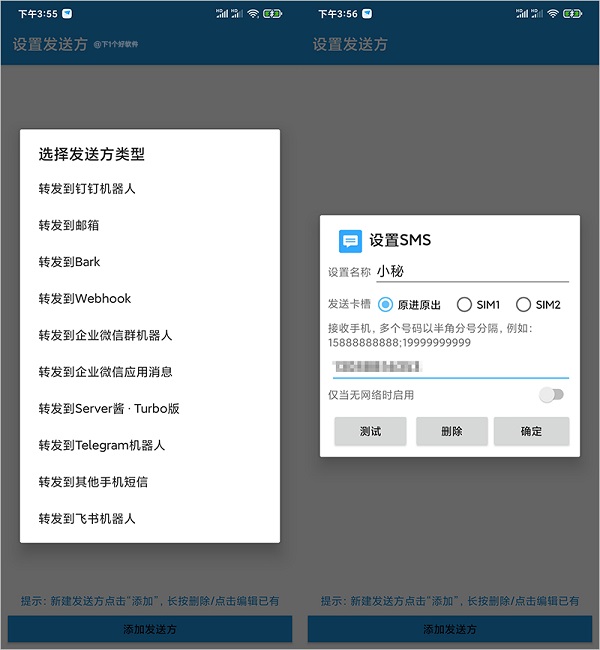
接着设置转发规则,你可以选择多个手机号,也可以选择全部。如果你不希望任何短信都转发,可以设置规则,例如只接收菜鸟驿站的快递消息,那么就选择短信内容,匹配模式选择包含,匹配值输入“菜鸟驿站”。
为了能正确地转发短信内容,你可以先点击测试一下,随便输入短信内容、号码来源。
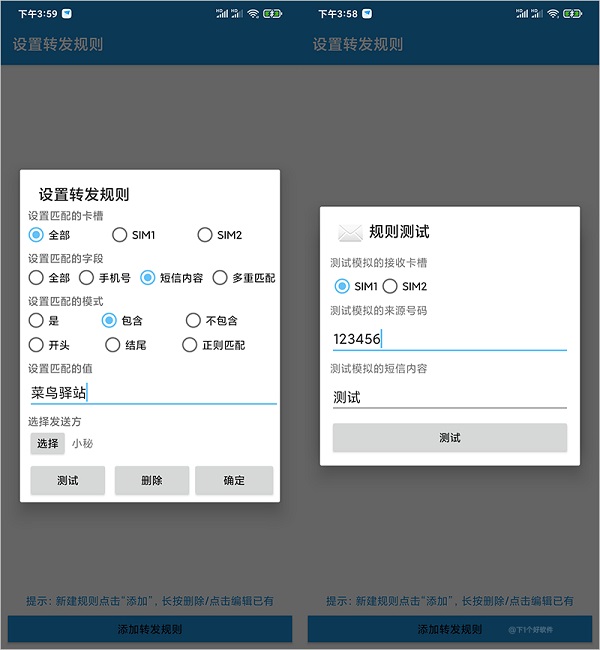
经过测试短信转发的速度很快,基本上都是秒收到。但是需要注意,转发短信时,运营商可能会收取短信费用。所以建议大家设置好规则,避免一些无用的短信转发,以免浪费钱。
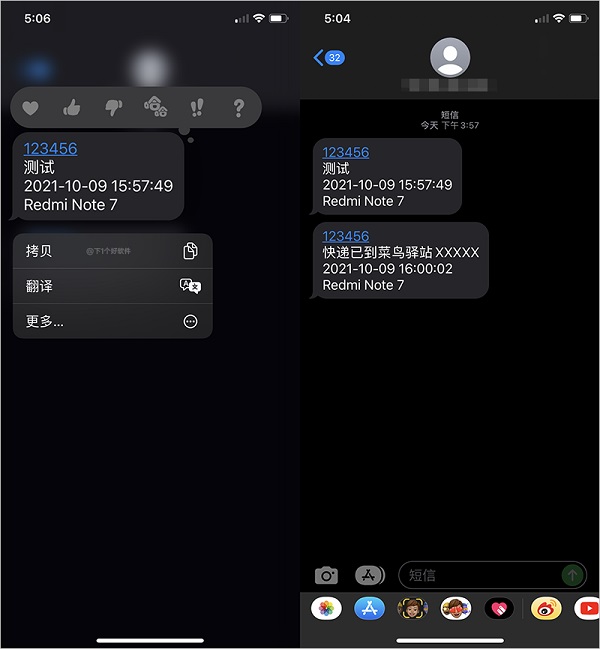
其他功能方面,可以设置安卓设备名称、SIM卡槽备注、低电量预警通知、转发未接来电,以及转发启动自定义模板。另外为了保证不被系统杀掉SmsForwarder进程,建议设置允许应用始终在后台运行。
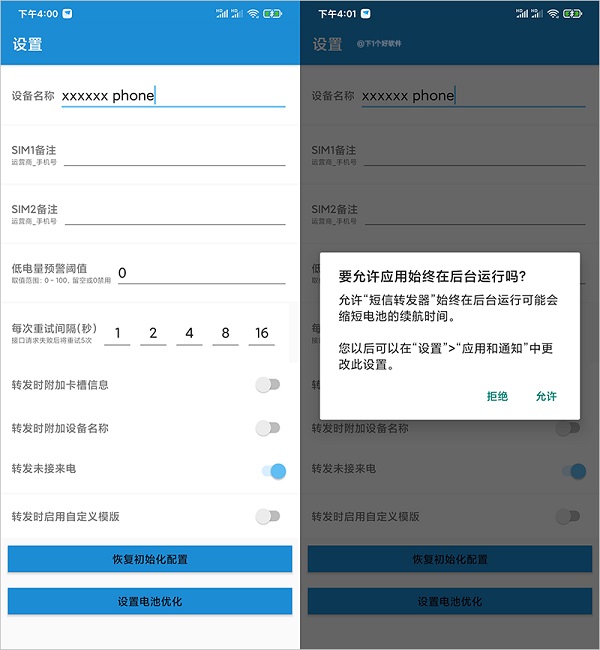
其他软件的转发规则和设置这里就不多介绍了,作者也提供了详细的设置参考,如下。
发送方设置参考:
1、钉钉机器人
● 任意拉两个人成立一个群组,然后将其他人踢出群
● 在群设置->智能群助手->添加机器人,添加一个新的“自定义机器人”
● 自定义机器人,安全设置->加签,复制到“加签Secret”一栏
● 复制自定义机器人的链接中的"access_token="后面的内容到“设置Token”一栏
● 点击【测试】按钮验证一下
2、邮件
● 发件服务器:邮箱的SMTP服务器地址,如 smtp.qq.com
● SMTP端口:SMTP服务器的端口号:通常是25;开启SSL之后,通常是465
● 发件账号:用于发送提醒邮件的邮箱,例如 xxxx@qq.com
● 登录密码/授权码:用于发送提醒邮件的密码,QQ邮箱可在邮箱设置中生成一组三方邮件服务专用的授权码,其他邮箱可能需要输入登录密码
● 收件地址:用于接收提醒的邮箱,例如 yyyy@qq.com
● 点击【测试】按钮验证一下
3、Bark(转发IOS最佳体验,强烈推荐)
● 从App Store下载iOS的Bark App安装
● 打开APP,复制测试URL,粘贴到设置“Bark-Server地址”一栏
● PS.自建服务端参考《Bark服务端部署文档》
● 点击【测试】按钮验证一下
4、Webhook
● 参考 向设置的url发送POST/GET请求
● 企业微信群机器人
● 任意拉两个人成立一个群组,然后将其他人踢出群
● 在会话列表右键点击刚创建的群->添加群机器人->新创建一个机器人->自定义机器人名称
● 复制WebHook地址到“设置WebHook地址”一栏
● 点击【测试】按钮验证一下
5、企业微信应用消息
● 登录企业微信管理后台
● 在“我的企业”复制“企业ID”
● 在“应用管理”中创建应用
● 进入自建应用,复制“AgentId”和“Secret”
● 默认是 @all(应用的可见范围内所有人),如果只想通知一个人,在“指定成员”一栏填写员工账号
● 点击【测试】按钮验证一下
6、Server酱·Turbo版
● 微信扫码登录Server酱·Turbo版
● 在“消息通道”配置消息通道设置
● 在“SendKey”栏目复制SendKey,粘贴到设置“设置Server酱·Turbo版的SendKey”一栏
● 点击【测试】按钮验证一下
7、其他手机短信【注:非免费!】
● 指定发送卡槽:
(1)原进原出——哪个卡槽收到的短信就用哪张卡转发短信出去;
(2)SIM1/SIM2——固定卡槽转发短信;
● 设置接收手机,多个号码以半角分号分隔,例如:15888888888;19999999999
● 仅当无网络时启用:建议开启,毕竟发短信1毛/条还挺贵的(套餐有送的/土豪可以忽视它)
8、飞书机器人
● 在飞书PC端,创建一个群组
● 在群设置->群机器人->添加机器人,添加一个新的“自定义机器人”,名称与描述随意
● 复制自定义机器人的“webhook 地址”到“webhook 地址”一栏
● 【可选】安全设置->签名校验,复制到“加签 Secret”一栏
● 点击【测试】按钮验证一下
● 监听短信,按规则转发(规则:什么短信内容/来源转发到哪里)
● 转发到钉钉机器人(支持:单个钉钉群,@某人)
● 转发到邮箱(支持:SMTP)
● 转发到Bark(支持:验证码/动态密码自动复制)
● 转发到webhook(支持:单个web页面(向设置的url发送POST/GET请求))
● 转发到企业微信群机器人
● 转发到企业微信应用消息
● 转发到ServerChan(Server酱·Turbo版)
● 转发到机器人
● 在线检测新版本、升级
● 清理缓存
● 兼容6.xx、7.xx、8.xx、9.xx、10.xx
● 支持双卡手机,增加卡槽标识/运营商/手机号(如果能获取的话)
● 支持多重匹配规则
● 支持标注卡槽号码(优先使用)、设备信息;自定义转发信息模版
● 支持正则匹配规则
● 支持卡槽匹配规则
● 转发规则、发送方配置导出与导入
重点优化
新增:一键克隆增加离线模式(导出备份json文件到Download目录,其他机器读取文件导入)
优化:一键克隆机制优化(替换db文件→操作现有db)
新增:Webhook发送通道支持设置Header(#128)
优化:Email发送通道简化配置(常见邮箱不需要填写smtp信息)
常规优化
新增:仅锁屏状态转发APP通知开关
新增:定时发布每夜构建版本(北京时间:23:30)
新增:定时推送电池状态(#131)
修复:手动重发消息中UTC时间未转换本地时间(#122)
优化:抽取电池状态信息工具类
新增:定时推送电池状态(#121)
优化:内嵌 WebView 打开使用帮助
优化:界面微调(增加输入框提示等)
修复:Bark通道转发规则正则导致转发失败(去除对标题的正则替换)